使用 TrackReports 跟踪您的电子邮件消息:初学者指南
已发表: 2022-06-03衡量电子邮件营销活动的有效性是每个电子邮件营销人员都应该认真考虑的关键因素。 只有监控您的电子邮件活动并不断分析数据,您才能使您的电子邮件营销更加有效和可靠。
作为SendBlaster用户,您有权使用名为TrackReports的免费(测试版)电子邮件跟踪服务。
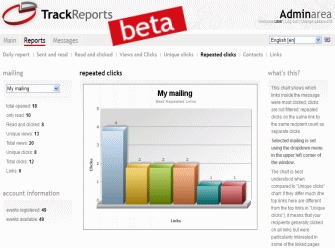
TrackReports 允许您实时跟踪使用 SendBlaster 发送的所有电子邮件。
简而言之,每当用户通过打开您的电子邮件或单击任何链接触发事件时,TrackReports 都会捕获它并更新其内部数据库。
您将可以访问许多有用的报告和图表,包括有关已读电子邮件数量的信息、唯一查看次数和点击次数的总数以及每个电子邮件收件人的详细信息。
创建一个新的 TrackReports 帐户(它是免费的!)
要开始,您只需在 TrackReports 上注册。 它是免费的,您可以直接在 SendBlaster 中完成。
打开SendBlaster ,然后单击左侧垂直菜单上的Trackreports 。 点击注册。
现在在注册表中输入您的个人详细信息。
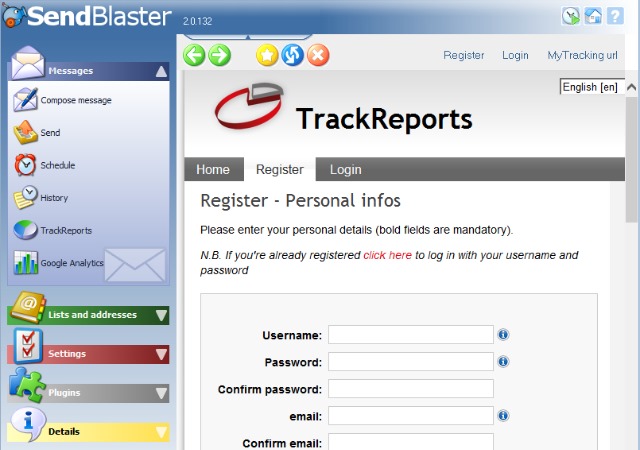
在您发送注册请求后,我们将立即向您发送一封电子邮件,主题为 TrackReports – 帐户激活。 此电子邮件包含一个激活链接,您可以单击该链接来激活您的新 TrackReports 帐户。
一旦您的帐户被激活,您就可以访问您的控制面板并开始跟踪您的邮件活动。
如何安装 MyTracking 以开始使用 TrackReports
TrackReports 要求您出于安全目的在您的网站上上传一个小的 PHP 脚本。
安装很简单,您可以在这个专门的页面上找到有关MyTracking的详细说明。
在您的网站上安装 MyTracking 后,返回 TrackReports 面板并单击MyTracking url 。 输入您上传脚本的位置的完整路径,然后单击右侧的小图标进行确认。
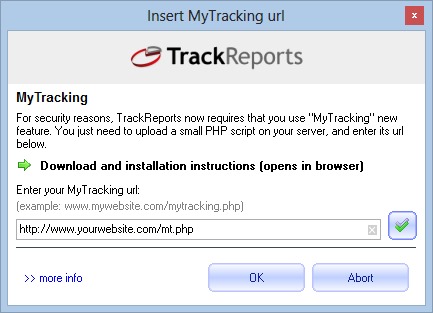
如果一切都正确完成,将出现一条警告消息,说明脚本已正确安装。
将 TrackReports 添加到您的邮件中
现在您已经创建了一个 TrackReports 帐户并在您的网站上安装了 MyTracking,您现在可以使用 TrackReports 来跟踪您的邮寄活动。
只需转到撰写消息面板,创建/导入您的消息并编辑您想要的所有元素。
完成所有编辑后,只需单击 HTML 编辑器菜单中的TrackReports 标签。

弹出窗口会提醒您检查您之前验证过的 MyTracking URL。 单击OK ,然后单击Next最后输入您的 TrackReports 凭据(如果您希望避免每次都输入这些详细信息,请标记记住下一次复选框)。
现在您可以选择创建新邮件或选择现有邮件。 由于这是您第一次使用 TrackReports,只需选择第一个选项并单击Next 。 输入您要为当前邮件指定的标题。 具有描述性。 此名称将帮助您在 TrackReports 控制面板中识别邮件。
这就是你需要做的。
您的邮件现已在 TrackReports 中启用,您将能够在发送邮件后立即实时监控结果。
如果您想确保 TrackReports 正常工作,我们建议您通过单击电子邮件预览来查看您的消息预览,然后测试电子邮件中包含的一些链接。 您会注意到所有链接都具有这种格式

www.yourwebsite.com/mt.php?hop=9734dgdfgdfg23455dfg
此外,一个带有Mytracking字样的小图像将自动添加到 TrackReports 跟踪的所有消息中。 这允许程序计算已读电子邮件的数量。
如果您发现有问题或忘记在电子邮件中添加某些元素,请不要继续发送。 最好的做法是删除 TrackReports 代码,修复问题并重复上述步骤。
因此,如果您确实需要对消息进行更改,只需单击 TrackReports 标签,单击Next ,然后单击Remove tracking 。 您的消息将被“清理”,您将可以毫无问题地对其进行编辑!
分析您的电子邮件结果
发送完邮件后,您就可以实时访问各种数据!
只需转到Trackreports 面板并单击 Login,然后添加您的凭据。
在 TrackReports 主面板中,您会找到一些最常见任务的快捷方式。
特别是,您可以使用 TrackReports 查看您发送的邮件列表。 此时,您可以点击编辑图标来修改邮件或点击 b 直接进入报告部分。
报告部分包含许多图表和图形,可让您深入分析电子邮件活动结果。
特别是您可以查看:
- 发送和阅读电子邮件。 此图表显示有多少消息已传递但未打开,以及有多少消息已阅读(仅查看或单击)。
- 阅读并点击。 此图表仅显示打开的消息 - 显示其中有多少已被阅读以及有多少已被点击。
- 独特的点击。 此图表显示邮件中的哪些链接被点击次数最多。 仅计算唯一点击次数 - 同一收件人对同一链接的重复点击不计算在内。
- 链接。 此图表显示邮件中的哪些链接被点击次数最多。 仅考虑唯一点击次数:同一收件人对同一链接的重复点击不计算在内。
- 联系人。 此页面显示谁打开了消息以及谁单击了链接。
- 反复点击。 此图表显示了邮件中的哪些链接被点击的频率最高。 此报告不会过滤点击 - 同一收件人对同一链接的重复点击计为单独点击。
- 浏览量和点击量。 唯一操作是由同一收件人执行的多个相同操作。 例如:如果用户点击同一个链接 3 次,则总共注册了 3 次点击,但只有 1 次唯一点击。 这同样适用于视图(阅读消息的次数)。
- 每日报告。 此图表显示您的邮件在创建邮件后的 90 天内每天生成的事件。
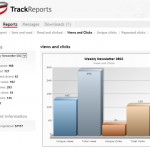
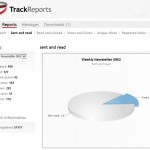
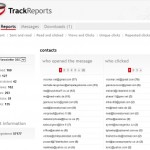
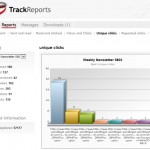
请注意,旧邮件(超过 1 年)或非活动邮件(超过 4 个月没有事件的邮件)会自动压缩并可供您下载和保存。 您有 30 天的时间下载文件,因此请务必定期检查新的可用下载!
如果您想更深入地了解您的电子邮件营销活动,我们建议您通过使用Google Analytics标记电子邮件中的链接来跟踪您的电子邮件。 您可以将 Google Analytics 和 TrackReports 用于同一条消息。 在这种情况下,只需记住先添加 Google Analytics,然后再添加 TrackReports。
